خطط البيانات يمكن أن تكون مكلفة بشكل استثنائي وغالباً ما تمنع شركات الاتصالات من استخدام خدمات المراسلة والرسائل. أنت تعلم أنه لا يمكنك استخدام خطة بيانات مشغل شبكة الجوّال الخاصة بك على تطبيق FaceTime mom وسيتعين عليها بدلاً من ذلك أن تدفع لشركة الاتصالات سعر اتصال مختلف. ستتيح لك خطة بيانات شركة الاتصالات الخاصة بك تصفح الإنترنت أو Twitter أو النشر على Facebook أو العثور على مكان على الخريطة. إذا كنت تستخدم خطة بيانات صغيرة وتحاول الحفاظ على النطاق الترددي ، فإن تطبيق الخرائط هو مكان واحد يمكنك تقليصه. إذا كنت تستخدم خرائط Google أو خرائط Apple ، فإليك بعض الحيل لاستخدامها في وضع عدم الاتصال.
يجب أن نذكر هنا أن هذه النصيحة تعمل فقط من أجل وجهة محددة مسبقًا ، أي أنك تعرف إلى أين أنت ذاهب قبل أن تغادر المنزل / المكتب وانقطع الاتصال بشبكة WiFi.
خرائط جوجل
تحتوي خرائط Google على وضع غير متصل بالشبكة يتيح لكحفظ مساحة من خريطة حاليا. ويغطي مساحة كبيرة بشكل معقول ويمكنك التكبير إلى مستوى الشارع إذا كنت ترغب في ذلك. لإضافة منطقة غير متصلة بالإنترنت ، افتح تطبيق خرائط Google ، وانقر فوق رمز الهامبرغر في الجزء العلوي الأيسر وحدد "مناطق دون اتصال". اضغط على زر علامة الجمع وحدد المنطقة التي تريد تنزيلها. إذا حددت مساحة أكبر من أن يتم تنزيلها في وضع عدم الاتصال ، فستحذرك خرائط Google من ذلك وتطلب منك تكبيرها. قم بتسمية الخريطة وتنزيلها. يمكنك الوصول إليه أثناء التنقل دون الحاجة إلى تشغيل خطة بياناتك.

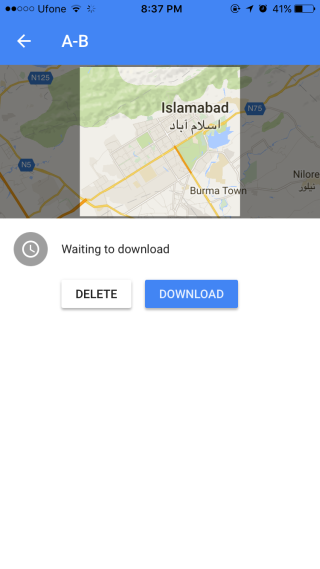
خرائط أبل
خرائط أبل ليست لديها وضع غير متصل بالشبكة من أيقم بالفرز ولكن إذا أخبرته بالمكان الذي تريد الذهاب إليه ، فسيحتفظ التطبيق بمعلومات المسار والخريطة وجميعها عند فتحها في المرة التالية. يأتي ذلك مع تحذير واحد يجب أن تتمكن Apple Maps من العثور على طريق إلى المكان الذي تريد الذهاب إليه. إنها أقل مرونة بكثير من خرائط Google.
افتح خرائط Apple ، وحدد المكان الذي تريد الذهاب إليه ، ومن أين ستغادر؟ ستظهر لك خرائط Apple الطرق المختلفة المتاحة. حدد واحدًا وتأكد من تحميله بالكامل. يمكنك الآن الخروج من التطبيق ، وإيقاف WiFi ، وتكون في طريقك.
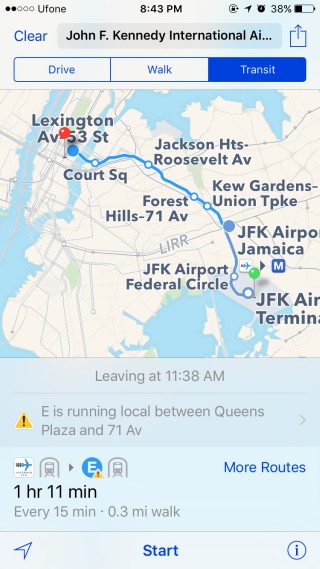
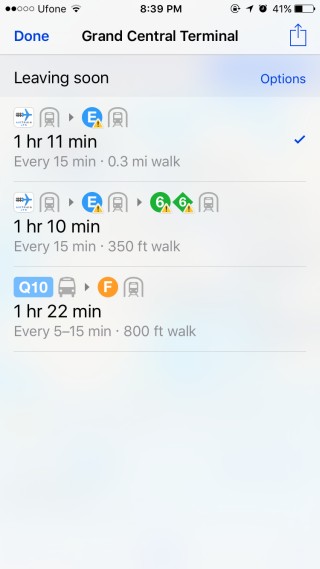
سنذكر ذلك مرة أخرى ؛ هذا يعمل فقط لرحلة المخطط لها. تخيل أن الناس في التلال لديهم عيون. لن يكونوا قادرين على استخدام هذا الاختراق بعد ضياعهم.

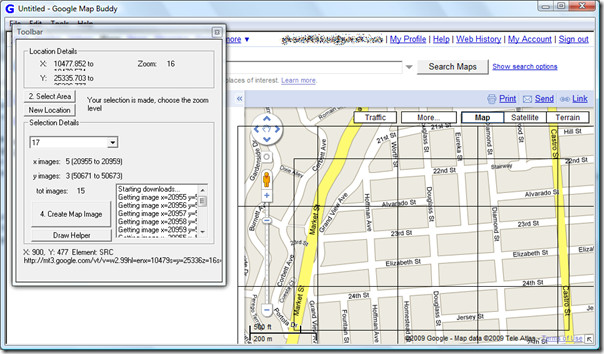











تعليقات